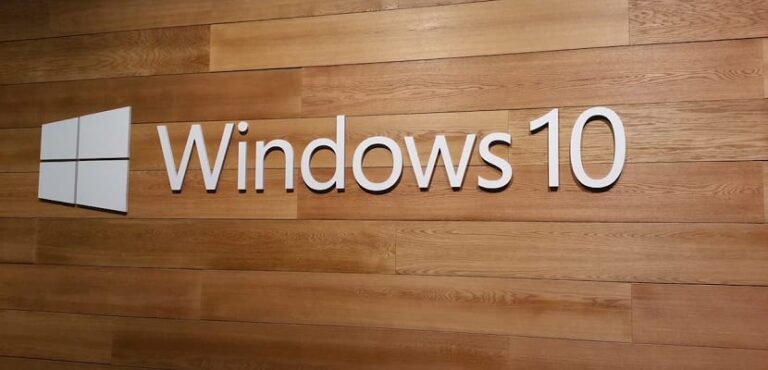Это все команды CMD, которые вам следует знать.

Хотя разговор о командах автоматически возвращает нас во времена MS-DOS, правда в том, что CMD или командная строка Windows по-прежнему остается очень практичным инструментом, как мы постоянно видим в различных статьях этого блога. На самом деле существует ряд Команды CMD, которые мы все должны знать наизусть, потому что они сделают нашу жизнь намного проще.
Честно говоря, существующих команд настолько много, что выучить их все практически невозможно. Список был бы бесконечным. Важно знать, как использовать некоторые основные команды, которые позволяют нам, например, создавать каталоги и файлы, вносить изменения в систему, автоматизировать задачи и другие полезные действия.
Но прежде чем перечислять команды CMD, которые вам нужно знать, важно вспомнить, что такое командная строка. Это программа, которая является частью Windows (поэтому его нельзя удалить) и что позволяет нам выполнять расширенные действия в операционной системе через команды. Визуально он похож на терминал GNU/Linux, хотя его возможности намного меньше.
Есть два способа откройте командную консоль ru Windows 10 и Windows 11:
- Перейдите в окно поиска Windows, введите КМД а затем нажмите Символ системы.
- Используйте комбинацию клавиш Windows + Рзатем написать cmd.exe в окне Выполнять и нажмите Входить.
Возможно, вы уже все это знаете. А также возможно, что вы уже знаете многие из списка команд, которые мы собираемся представить ниже. Но также наверняка вы найдете и множество других, которые, несомненно, будут вам очень полезны:
Список команд CMD

Это Список команд CMD, которые должны знать все пользователи Windows чтобы максимально эффективно использовать возможности операционной системы: упрощать задачи, устранять ошибки и многое другое. Мы представляем их в двух списках: основные команды и дополнительные команды.
Основные команды
Сначала мы перечислим основные команды, можно сказать, «необходимые знания»: мы предлагаем их классифицировать в алфавитном порядке:
- CD: используется для изменения каталогов и отображения текущего каталога.
- ЦЛС– Очищает результаты со страницы командной строки. Очень полезно, когда мы работаем уже некоторое время, а командная консоль слишком полна данных.
- ЧКДСК– проверить выбранный диск на предмет возможных ошибок.
- КМД— Мы используем его, чтобы открыть новое окно командной строки.
- КОПИРОВАТЬ– скопировать один или несколько файлов в новое место.
- ДАТА– Используется для изменения системной даты.
- ПРИНАДЛЕЖАЩИЙ: удалить файлы.
- НАПРАВЛЕНИЕ– Показывает все файлы и папки в текущей папке.
- ВЫХОД: логически используется для закрытия и выхода из CMD.
- НАХОДИТЬ– найти текстовую строку в одном или нескольких файлах.
- ПОМОЩЬ– Открывает список всех доступных команд.
- ИПКОНФИГ: показывает основную информацию о нашем компьютере (IP-адрес, используемую систему и состояние сетевых подключений).
- ЭТИКЕТКА– Чтобы изменить, удалить или пометить диск.
- доктор медицинских наук: создать новый каталог.
- ДВИГАТЬСЯ– для перемещения файлов или каталогов.
- NETSTAT– Отображает подробную информацию о подключениях ПК: TCP, открытые порты, статистику Ethernet и другие данные.
- ПАУЗА: приостановить текущий процесс.
- ПИНГ: для проверки ошибок сети или диагностики ее состояния, скорости и качества.
- РАСПЕЧАТАТЬ: печатать.
- РД: удалить каталог.
- ВОССТАНАВЛИВАТЬСЯ: для получения содержимого файла.
- РЕН: переименовать файл (также используется RENAME).
- SFC/СКАНИРОВАНИЕ– Выполняет полную проверку всех системных файлов, обнаруживая ошибки и по возможности восстанавливая их. Процесс может занять несколько минут.
- НЕИСПРАВНОСТЬ: используется для выключения компьютера.
- НАЧИНАТЬ– Открывает единое окно для запуска программы.
Дополнительные команды
Хотя мы относим их ко второй категории, это не значит, что их значение меньше. Это всего лишь означает, что это команды CMD, которые мы будем использовать лишь изредка или для очень конкретных задач. Они следующие:
- АССОК– Используется для отображения или изменения ассоциаций расширений файлов.
- АТТРИБ– для отображения или изменения атрибутов определенного файла.
- BCDEDIT– Используется для изменения данных конфигурации загрузки.
- ВЫЗОВ: вызвать пакетную программу.
- CHCP: используется для установки номера активной кодовой страницы.
- ЧДИР: показывает имя текущего каталога, но также используется для смены каталогов.
- ЧКНТФС– Используем его, чтобы узнать файловую систему диска.
- ЦВЕТ– Измените цвета консоли Windows по умолчанию.
- КОМП– для сравнения содержимого двух и более файлов.
- КОМПАКТНЫЙ– для просмотра или изменения степени сжатия файлов на разделах NTFS.
- КОНВЕРТИРОВАТЬ– Преобразование тома FAT в NTFS.
- ДИСКПАРТ– Эта команда запускает инструмент управления дисками. Используется для создания разделов и форматирования дисков.
- ВОДИТЕЛЬНЫЙ ЗАПРОС– для отображения списка всех драйверов на вашем компьютере.
- ЭХО: включить или выключить эхо команд.
- СТЕРЕТЬ: удалить файлы.
- ФК: альтернативная команда для функции COMP.
- НАЙДСТР: команда, аналогичная НАЙТИ, но с большей степенью специфичности.
- ДЛЯ– выполнить команду для каждого из указанных файлов в наборе файлов.
- ФОРМАТ: форматировать диск.
- ФСУТИЛ– Используется для восстановления файлов.
- ФТИП: Его функция заключается в изменении типов файлов, используемых в ассоциациях расширений файлов.
- ИДТИ К– Чтобы направить CMD на помеченную строку в пакетной программе.
- ГПРЕЗУЛЬТАТ– Предоставляет информацию о результирующем наборе политик RSoOP для данного пользователя.
- ИКАКЛС– Сохраняет списки DACL для сопоставления файлов и папок в fileACL.
- ЕСЛИ– Для условной обработки пакетных программ.
- МКДИР: Его функция такая же, как и у команды MD.
- МКЛИНК– создать символическую ссылку.
- РЕЖИМ– Используется для настройки системных устройств.
- БОЛЕЕ: Отображает информацию экран за экраном.
- ОТКРЫТЬ ФАЙЛ– Используется, чтобы разрешить администратору отображать или отключать файлы или папки.
- ПУТЬ– Отображение или установка путей поиска исполняемых файлов.
- ПОПД: переход в каталог, сохраненный в команде PUSHD.
- БЫСТРЫЙ: изменить командную строку.
- НАЖМИТЕ: служит для сохранения текущего каталога и последующего использования командой POPD.
- быстрый сон– Используется для записи комментариев в пакетный файл.
- ЗАМЕНЯТЬ: заменить файлы.
- РОБОКОПИЯ: для копирования файлов.
- НАБОР— Используется для отображения, установки или удаления переменных среды CMD.
- СЕТЛОКАЛЬНЫЙ: Полезность такая же, как и у предыдущей команды, но работать порционно.
- СК– Устанавливает связь с менеджером по управлению услугами и со службами.
- ЗАДАЧИ– Чтобы позволить внешнему администратору выполнять определенные задачи.
- СДВИГ– Используется для изменения положения заменяемых параметров в пакетном файле.
- СОРТИРОВАТЬ: Сортирует строки текста.
- ПОДСТ.— Связывает путь с буквой диска.
- СИСТЕМНАЯ ИНФОРМАЦИЯ– Отображает информацию о конфигурации Windows.
- СПИСОК ЗАДАНИЙ– Отображает список запущенных процессов.
- ТАСККИЛЛ: завершить процесс.
- ВРЕМЯ: изменить время вручную.
- ЗАГОЛОВОК– изменить имя окна CMD.
- ДЕРЕВО– Отображает графически (в виде дерева) структуру папок диска.
- ТИП– для просмотра содержимого текстового файла.
- ВЕР: сообщает нам, какая версия Windows у нас установлена.
- ПРОВЕРЯТЬ: проверить правильность записи файла.
- ОБЪЕМ: Показывает емкость или объем диска.
- XCOPY– для копирования файлов и каталогов.